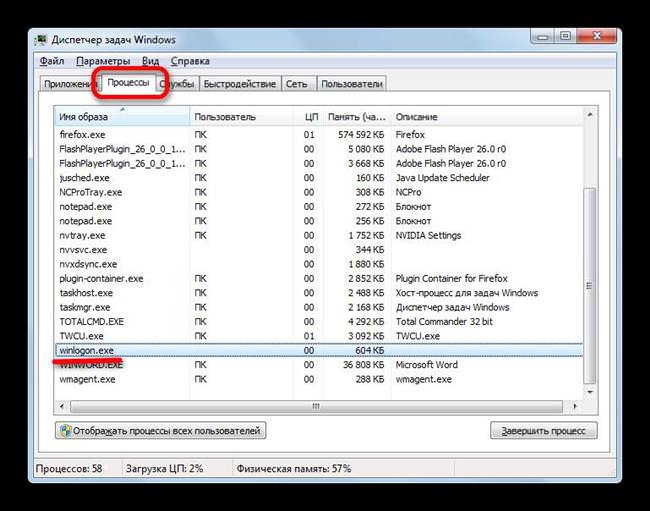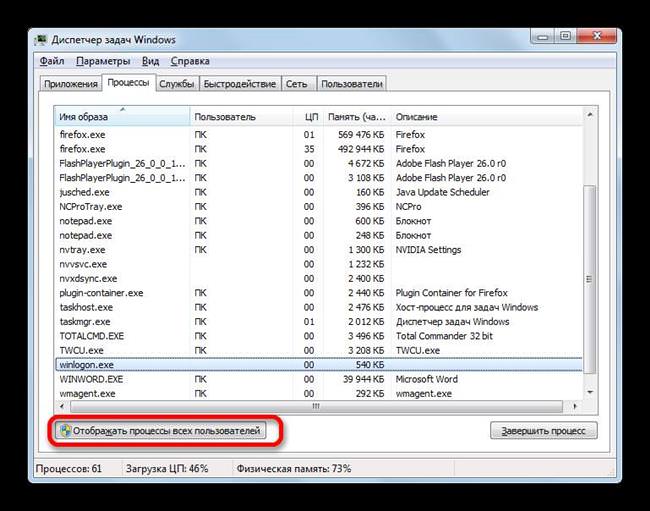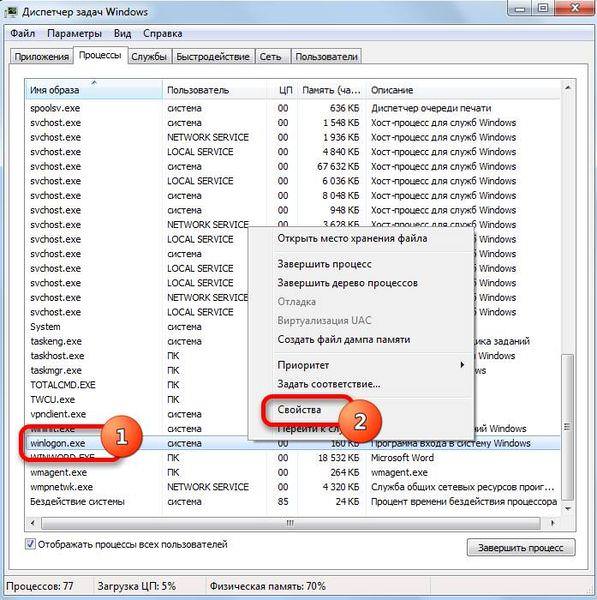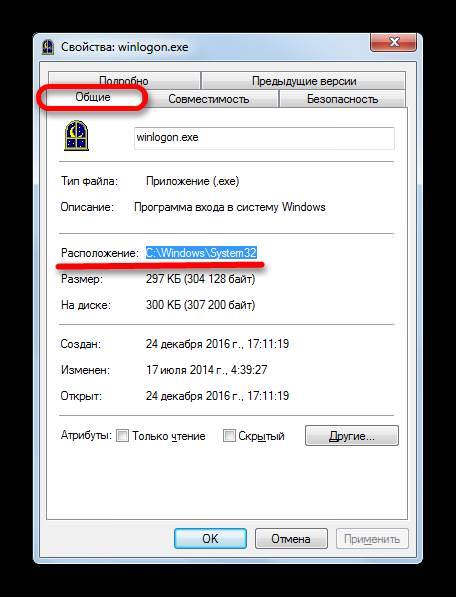Багато починаючі користувачі ПК часто плутають програму Winlogon.exe з вірусним додатком. Воно активується при вході в Диспетчер завдань у фоновому режимі. Даний файл має розширення, по якому багато хто може розпізнати його як шкідливий, тим не менш, це не так.
Розглянутий файл Winlogon можна побачити, відкривши утиліту Диспетчер завдань, а потім перейти в меню Процеси.
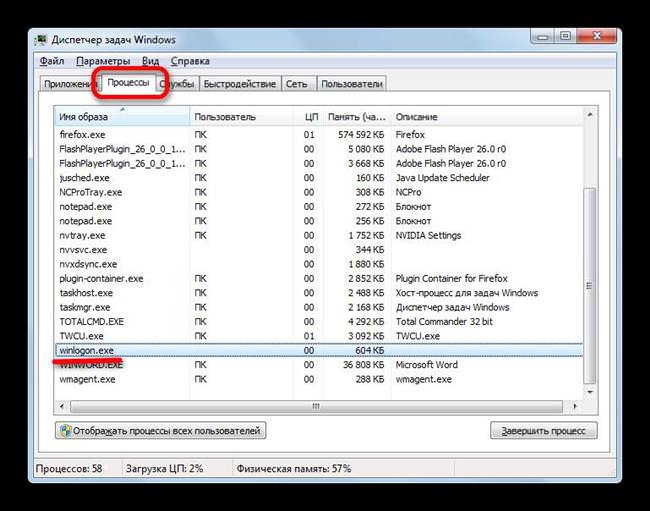
Winlogon — спеціальний додаток і процес для швидкого і безпечного входу в систему Windows.
Функціональні завдання
До основних завдань, які виконує програма відносять:
- при вході в персональний комп’ютер програма подає вказівка на те, щоб ввести пароль. Після введення ідентифікує правильність введення, при помилці відмовляє у вході і висвічує попередження;
- прояв спеціальних заставок для полегшення входу і виходу з Windows;
- запуск Диспетчера сеансу, при цьому продовжує працювати протягом всього часу дії;
- активує сервіс для автентифікації внутрішньої системи безпеки, а також Диспетчер управління службами ПК.
Активація програми залежить від версії операційної системи (ОС), відбувається це за допомогою одночасного натискання на клавіші Ctrl+Shift+Esc або Ctrl+Alt+Delete, після чого файл – нова задача. Існує ще спосіб включення Винлогон при вході в меню виходу з ОС, а також перезавантаження (в цьому випадку запуск відбувається автоматично).
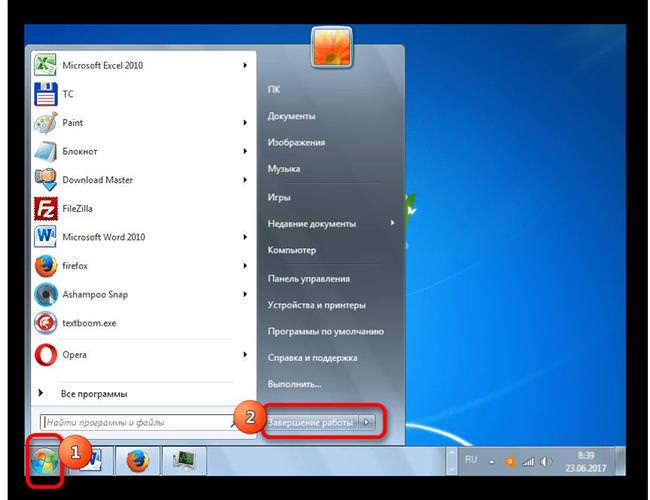
Місце розташування
Для визначення справжності файлу необхідно знати його реальне місце розташування:
- У Диспетчері завдань переходимо у вкладку Процеси.

- Знаходимо потрібний елемент, за допомогою правої клавіші миші, вибираємо в меню властивості.

- У меню властивостей вибираємо закладку Загальні, активуємо її. У рядку Розташування висвічується адресу, практично для всіх версій Windows він однаковий.

У Windows 10 можна не заходити в властивості, а вибрати «Відкрити розташування».
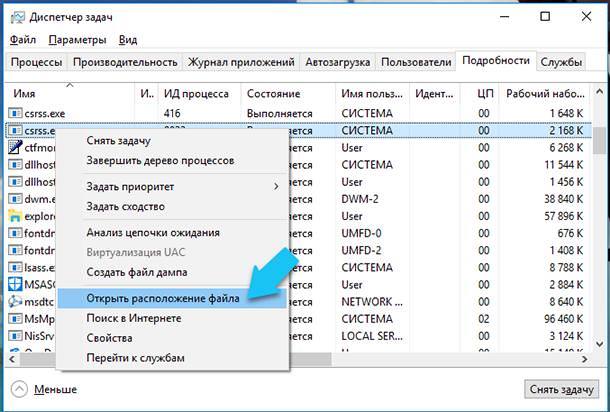
Як знайти і встановити заставку (скрінсейвер) в Windows 10
Winlogon вантажить систему
Найчастіше багато користувачі відзначають, що при експлуатації комп’ютера додаток Винлогон використовує велику кількість ресурсів, при цьому збільшується навантаження на оперативну пам’ять. При цьому можливе довільне вимкнення персонального комп’ютера без команди користувача. Таке явище пояснюється тим, що в програмі відбувся збій (досить перезавантажити комп’ютер) або разом з оригіналом у внутрішній системі з’явився вірус, який ховається під ім’ям даного процесу.
Ініціювання вимикання живлення
Найпоширенішими проблемами вважаються неприємності з перебоями в харчуванні ПК. Причому не завжди причини можуть бути в підміні Winlogon вірусом. Іноді в системі присутні деякі спеціальні установки, які можуть проводити відключення живлення. При цьому управління здійснюється автоматично, особливо часто зустрічаються такі проблеми при відновленні системи з певних дат і часу.
Вірус це?
Сама програма є офіційним файлом Microsoft, ніяк не вірусом. Для визначення справжності слід увійти в Диспетчер задач, у ньому знайти і активувати потрібний елемент (Програму входу в Windows), при натисканні правою кнопкою миші, вибираємо в меню Властивості, а потім Докладно. Далі висвітиться вся основна інформація про програму. До оригінальним даними відносять:
- ОС — Microsoft Windows;
- У рядку авторського права має бути Microsoft Corporation, при захисті прав;
- Розмір файлу 661 КВ (приблизно. Можуть бути зовсім невеликі похибки);
- Російська мова;
- Оригінальна назва — Winlogon.exe.

Основні помилки додатки
До основних помилок додатки відносять:
- Безпосередньо в описі помилки напис «не знайдено sfc_os.dll». Для усунення необхідно відновити пошкоджені дані. Спочатку рекомендується усунути віруси, а потім копіювати і встановити програму за адресою, вказаною вище.
- Помилки В описі напис «пам’ять не може бути read». Щоб усунути таку проблем спочатку очищають ПК від шкідливих файлів. Надалі, як і при першій помилці просто завантажити свіжі дані і замінити їх на комп’ютері. Потім перевіряють жорсткий диск і оперативну пам’ять на пошкодження.

Що за файл ntoskrnl.exe – чому викликає помилки і як їх усунути